通过故障恢复控制台修复xp系统引导文件丢失的方法 档
修复引导文件的方法
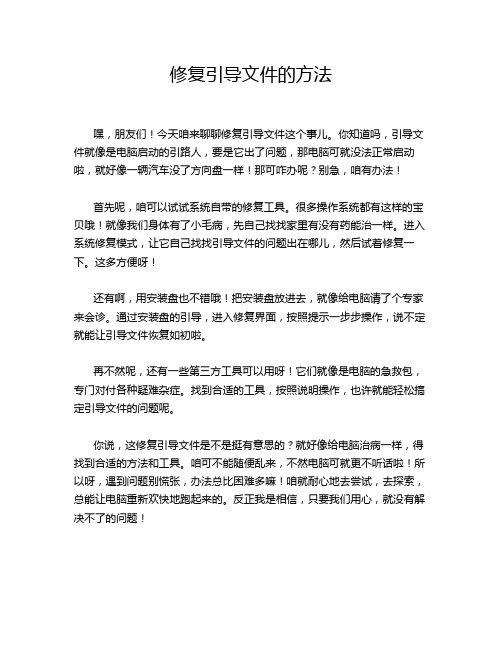
修复引导文件的方法
嘿,朋友们!今天咱来聊聊修复引导文件这个事儿。
你知道吗,引导文件就像是电脑启动的引路人,要是它出了问题,那电脑可就没法正常启动啦,就好像一辆汽车没了方向盘一样!那可咋办呢?别急,咱有办法!
首先呢,咱可以试试系统自带的修复工具。
很多操作系统都有这样的宝贝哦!就像我们身体有了小毛病,先自己找找家里有没有药能治一样。
进入系统修复模式,让它自己找找引导文件的问题出在哪儿,然后试着修复一下。
这多方便呀!
还有啊,用安装盘也不错哦!把安装盘放进去,就像给电脑请了个专家来会诊。
通过安装盘的引导,进入修复界面,按照提示一步步操作,说不定就能让引导文件恢复如初啦。
再不然呢,还有一些第三方工具可以用呀!它们就像是电脑的急救包,专门对付各种疑难杂症。
找到合适的工具,按照说明操作,也许就能轻松搞定引导文件的问题呢。
你说,这修复引导文件是不是挺有意思的?就好像给电脑治病一样,得找到合适的方法和工具。
咱可不能随便乱来,不然电脑可就更不听话啦!所以呀,遇到问题别慌张,办法总比困难多嘛!咱就耐心地去尝试,去探索,总能让电脑重新欢快地跑起来的。
反正我是相信,只要我们用心,就没有解决不了的问题!。
如何使用命令来修复系统已经丢失的文件

一,在cmd上用这个试试chkdsk二.启动恢复控制台要进入恢复控制台,首先要用OS光盘启动,在出现"欢迎使用安装程序"的界面,我们可以看到第二项提示是"要使用\'恢复控制台\'修复 Windows XP安装,请按 R"。
在按了R键之后,安装程序会对磁盘进行检查。
稍等片刻后,屏幕上会列出已经找到的操作系统及其安装目录,并且会自动编号。
系统会询问你要登录到哪一个Windows系统,我们只要输入系统前面的序号,然后回车(千万不要直接按回车!系统会重新启动的!),然后会询问管理员的密码,输入之后按回车,这样我们就进入了修复控制台(。
三.常用的系统故障恢复命令1. Bootcfg:用于对启动文件BOOT.INI的配置和恢复(Win 2K没有该命令)2. Disable 和 Enable:用于禁用/启用系统服务或设备驱动程序3. Expand:用于从压缩文件中提取文件4. FixBoot:重新写入新的分区引导区到指定的系统分区5. FixMBR:修复启动磁盘的主引导记录6. Help:显示帮助7. Listsvc:列出该系统上所有的系统服务和设备驱动程序(配合Disable/Enable使用)8. Set:显示和设置环境变量四.修复常见系统启动故障(一) 系统引导区损坏通常是因为被病毒损坏,或者是使用一些第三方的磁盘工具,造成引导扇区内容被破坏。
现象是到OS启动的阶段就停着不动,或提示没有可启动的磁盘。
其实用恢复控制台可以很简单地恢复这种错误。
进入恢复控制台,输入FIXBOOT,系统会提示是否确定要写入新的启动扇区到目标磁盘分区,按Y然后回车,系统写入成功后,按EXIT重新启动就可以了。
(如果还是不行,有可能是主引导记录(MBR,Main Boot Record)损坏了,这时候我们就要用到FixMBR这个命令了,但是这个命令风险比较大,有可能损坏分区信息造成数据丢失,所以不到最后千万不要用!使用方法跟FIXBOOT一样,进入恢复控制台,输入FixMBR,系统会有警告信息(,确定要执行的话,按Y然后按回车就可以了,然后再恢复控制台的提示符状态按EXIT重新启动。
系统文件丢失解决方法
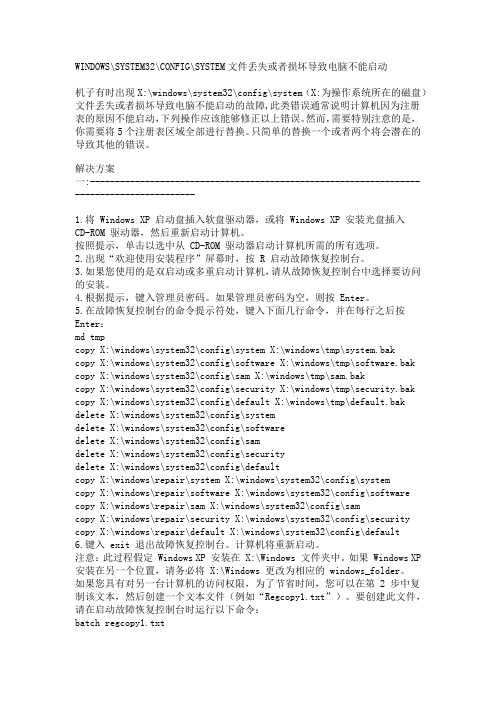
WINDOWS\SYSTEM32\CONFIG\SYSTEM文件丢失或者损坏导致电脑不能启动机子有时出现X:\windows\system32\config\system(X:为操作系统所在的磁盘)文件丢失或者损坏导致电脑不能启动的故障,此类错误通常说明计算机因为注册表的原因不能启动,下列操作应该能够修正以上错误。
然而,需要特别注意的是,你需要将5个注册表区域全部进行替换。
只简单的替换一个或者两个将会潜在的导致其他的错误。
解决方案一:------------------------------------------------------------------------------------------1.将 Windows XP 启动盘插入软盘驱动器,或将 Windows XP 安装光盘插入CD-ROM 驱动器,然后重新启动计算机。
按照提示,单击以选中从 CD-ROM 驱动器启动计算机所需的所有选项。
2.出现“欢迎使用安装程序”屏幕时,按 R 启动故障恢复控制台。
3.如果您使用的是双启动或多重启动计算机,请从故障恢复控制台中选择要访问的安装。
4.根据提示,键入管理员密码。
如果管理员密码为空,则按 Enter。
5.在故障恢复控制台的命令提示符处,键入下面几行命令,并在每行之后按Enter:md tmpcopy X:\windows\system32\config\system X:\windows\tmp\system.bakcopy X:\windows\system32\config\software X:\windows\tmp\software.bak copy X:\windows\system32\config\sam X:\windows\tmp\sam.bakcopy X:\windows\system32\config\security X:\windows\tmp\security.bak copy X:\windows\system32\config\default X:\windows\tmp\default.bak delete X:\windows\system32\config\systemdelete X:\windows\system32\config\softwaredelete X:\windows\system32\config\samdelete X:\windows\system32\config\securitydelete X:\windows\system32\config\defaultcopy X:\windows\repair\system X:\windows\system32\config\systemcopy X:\windows\repair\software X:\windows\system32\config\software copy X:\windows\repair\sam X:\windows\system32\config\samcopy X:\windows\repair\security X:\windows\system32\config\security copy X:\windows\repair\default X:\windows\system32\config\default6.键入 exit 退出故障恢复控制台。
Windows XP系统启动功能修复方法常见篇

Windows XP系统启动功能修复方法常见篇windowsxp系统启动功能修复方法常见篇修复损坏的系统文件如果windowsxp的系统文件被病毒或其它原因破坏了,我们可以从windowsxp的安装盘中恢复那些被破坏的文件。
具体方法如下:在windowsxp的安装盘中搜索被破坏的文件,需要注意的是,文件名的最后一个字符用底线“_”代替,例如:如果要搜索“notepad.exe”则需要用“notepad.ex_”来进行搜索。
搜索完成后,打开命令行模式(在“运行”中输入“CMD”),然后输入:“展开源文件的完整路径和目标文件的完整路径”。
例如:Expandd:\\setup\\Notepadex\uc:\\windows\\Notepad。
需要注意的一点是,如果路径中有空格,则需要将路径包含在双引号(英文引号)中。
找到当然是最好的,但有时我们在windowsxp盘中搜索的时候找不到我们需要的文件。
产生这种情况的一个原因是要找的文件是在“cab”文件中。
由于windowsxp把“cab”当作一个文件夹,所以对于windowsxp系统来说,只需要把“cab”文件右拖然后复制到相应目录即可。
如果您使用的是其他windows平台,请搜索包含目标文件名的“cab”文件。
然后打开命令行模式并输入:“extract/L目标位置中CAB文件的完整路径”,例如:extract/LC:\\windowsd:\\i386\\driver cabnotepad。
如前所述,如果路径中有空格,则需要将路径包含在双引号中。
使用Windows XP功能修复系统下面以windowsxpprofessional版本为例来介绍系统修复的操作方法。
a、使用Windows XP系统修复功能时,请重新启动计算机,并将Windows XP系统安装CD放入CD-ROM驱动器。
屏幕将显示提示信息“按任意键启动cd”。
按任何键时,如“回车”,请按任意键。
BOOt.ini文件错误引起系统无法启动的解决方法
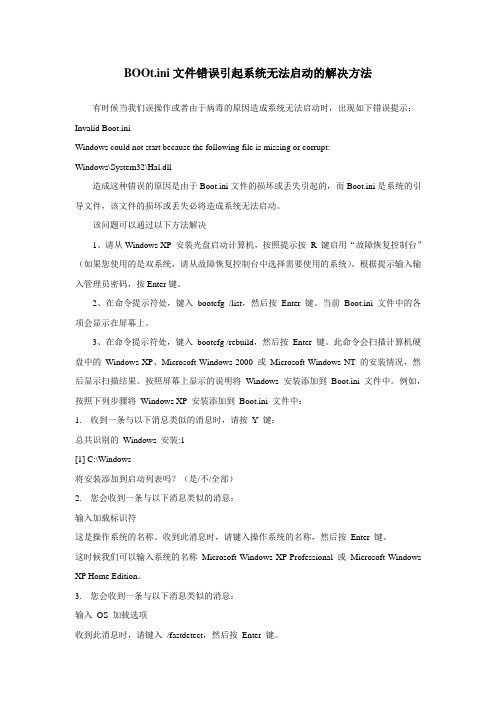
BOOt.ini文件错误引起系统无法启动的解决方法有时候当我们误操作或者由于病毒的原因造成系统无法启动时,出现如下错误提示:Invalid Boot.iniWindows could not start because the following file is missing or corrupt:Windows\System32\Hal.dll造成这种错误的原因是由于Boot.ini文件的损坏或丢失引起的,而Boot.ini是系统的引导文件,该文件的损坏或丢失必将造成系统无法启动。
该问题可以通过以下方法解决1、请从Windows XP 安装光盘启动计算机,按照提示按R 键启用“故障恢复控制台”(如果您使用的是双系统,请从故障恢复控制台中选择需要使用的系统)。
根据提示输入输入管理员密码,按Enter键。
2、在命令提示符处,键入bootcfg /list,然后按Enter 键。
当前Boot.ini 文件中的各项会显示在屏幕上。
3、在命令提示符处,键入bootcfg /rebuild,然后按Enter 键。
此命令会扫描计算机硬盘中的Windows XP、Microsoft Windows 2000 或Microsoft Windows NT 的安装情况,然后显示扫描结果。
按照屏幕上显示的说明将Windows 安装添加到Boot.ini 文件中。
例如,按照下列步骤将Windows XP安装添加到Boot.ini 文件中:1. 收到一条与以下消息类似的消息时,请按Y键:总共识别的Windows 安装:1[1] C:\Windows将安装添加到启动列表吗?(是/不/全部)2. 您会收到一条与以下消息类似的消息:输入加载标识符这是操作系统的名称。
收到此消息时,请键入操作系统的名称,然后按Enter 键。
这时候我们可以输入系统的名称Microsoft Windows XP Professional 或Microsoft Windows XP Home Edition。
windows xp系统启动时,出现“hal.dll文件丢失”的解决办法
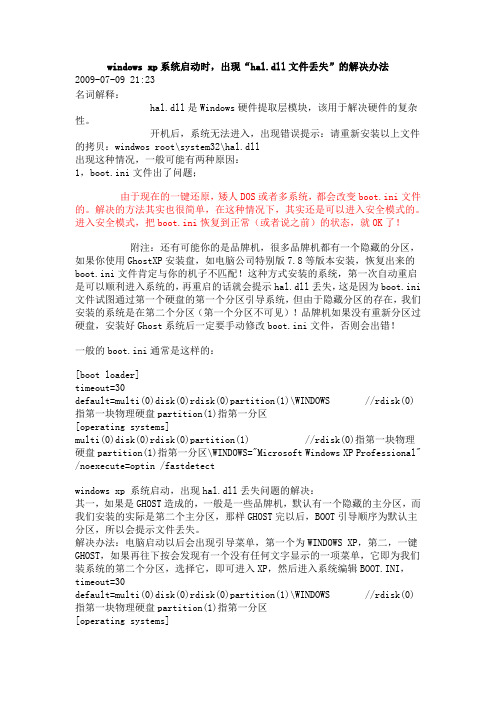
windows xp系统启动时,出现“hal.dll文件丢失”的解决办法2009-07-09 21:23名词解释:hal.dll是Windows硬件提取层模块,该用于解决硬件的复杂性。
开机后,系统无法进入,出现错误提示:请重新安装以上文件的拷贝:windwos root\system32\hal.dll出现这种情况,一般可能有两种原因:1,boot.ini文件出了问题;由于现在的一键还原,矮人DOS或者多系统,都会改变boot.ini文件的。
解决的方法其实也很简单,在这种情况下,其实还是可以进入安全模式的。
进入安全模式,把boot.ini恢复到正常(或者说之前)的状态,就OK了!附注:还有可能你的是品牌机,很多品牌机都有一个隐藏的分区,如果你使用GhostXP安装盘,如电脑公司特别版7.8等版本安装,恢复出来的boot.ini 文件肯定与你的机子不匹配!这种方式安装的系统,第一次自动重启是可以顺利进入系统的,再重启的话就会提示hal.dll丢失,这是因为boot.ini文件试图通过第一个硬盘的第一个分区引导系统,但由于隐藏分区的存在,我们安装的系统是在第二个分区(第一个分区不可见)!品牌机如果没有重新分区过硬盘,安装好Ghost系统后一定要手动修改boot.ini文件,否则会出错!一般的boot.ini通常是这样的:[boot loader]timeout=30default=multi(0)disk(0)rdisk(0)partition(1)\WINDOWS //rdisk(0)指第一块物理硬盘partition(1)指第一分区[operating systems]multi(0)disk(0)rdisk(0)partition(1) //rdisk(0)指第一块物理硬盘partition(1)指第一分区\WINDOWS="Microsoft Windows XP Professional"/noexecute=optin /fastdetectwindows xp 系统启动,出现hal.dll丢失问题的解决:其一,如果是GHOST造成的,一般是一些品牌机,默认有一个隐藏的主分区,而我们安装的实际是第二个主分区,那样GHOST完以后,BOOT引导顺序为默认主分区,所以会提示文件丢失。
Win XP系统文件损坏丢失 修复方法

第一篇:Win XP系统文件损坏/丢失修复方法一、系统文件丢失的恢复方法由于操作不当、突然停电、病毒破坏或经常进行安装和卸载操作等情况,都可能造成系统文件丢失或损坏的故障。
一般系统文件丢失后,我们可以很容易地从出现的故障提示窗口中获得受损的文件名及路径,这样修复起来便非常简单了。
1.最常见的Rundll32.exe文件丢失Rundll32.exe程序顾名思义是执行32位的DLL文件,它是必不可少的系统文件,缺少了它一些项目和程序将无法执行。
不过由于它的特殊性,致使它很容易被破坏,如果你在打开控制面板里的某些项目时出现“Windows 无法找到文件’C:\Windows\system32 \Rundll32.exe’”的错误提示(如图1),则可以通过如下操作来解决。
步骤1:将Windows XP安装光盘插入你的光驱,然后依次点击“开始→运行”。
步骤2:在“运行”窗口中输入“expand x:\i386\rundll32.ex_c:\windows\system32 \rundll32.exe”命令并回车执行(其中“x”为光驱的盘符)。
步骤3:修复完毕后,重新启动系统即可。
2.DLL链接文件有“备份”系统中有许多DLL动态链接库文件,它们一般存放在系统盘下Windows\System32文件夹中,当运行某一程序时将会调用相应的DLL文件。
而由于DLL文件是可以被多个程序共享的,所以当卸载或安装一些程序时,很容易将其一起卸载掉或进行不正确的修改操作。
如果在试图打开系统信息程序,来查看系统状态时出现没有找到MFC42u.DLL文件(如图2)的提示错误,就说明该MFC42u.DLL文件已丢失了,解决这类故障的一般方法如下:首先,在Windows XP的安装光盘中查找是否有MFC42u.DLL文件,如果有直接将该文件复制到Windows\System32文件夹中即可。
如果是压缩格式的(类似上例中的rundll32.ex_文件),那么可使用expand命令将光盘中的文件解压到System32文件夹中。
如何修复电脑操作系统文件缺失的问题
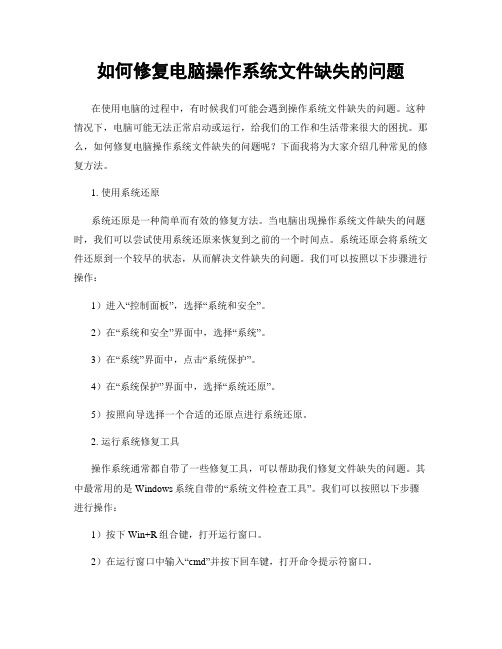
如何修复电脑操作系统文件缺失的问题在使用电脑的过程中,有时候我们可能会遇到操作系统文件缺失的问题。
这种情况下,电脑可能无法正常启动或运行,给我们的工作和生活带来很大的困扰。
那么,如何修复电脑操作系统文件缺失的问题呢?下面我将为大家介绍几种常见的修复方法。
1. 使用系统还原系统还原是一种简单而有效的修复方法。
当电脑出现操作系统文件缺失的问题时,我们可以尝试使用系统还原来恢复到之前的一个时间点。
系统还原会将系统文件还原到一个较早的状态,从而解决文件缺失的问题。
我们可以按照以下步骤进行操作:1)进入“控制面板”,选择“系统和安全”。
2)在“系统和安全”界面中,选择“系统”。
3)在“系统”界面中,点击“系统保护”。
4)在“系统保护”界面中,选择“系统还原”。
5)按照向导选择一个合适的还原点进行系统还原。
2. 运行系统修复工具操作系统通常都自带了一些修复工具,可以帮助我们修复文件缺失的问题。
其中最常用的是Windows系统自带的“系统文件检查工具”。
我们可以按照以下步骤进行操作:1)按下Win+R组合键,打开运行窗口。
2)在运行窗口中输入“cmd”并按下回车键,打开命令提示符窗口。
3)在命令提示符窗口中输入“sfc /scannow”并按下回车键,系统会自动开始扫描和修复操作系统文件。
3. 重新安装操作系统如果以上方法都无法解决问题,那么我们可能需要考虑重新安装操作系统。
重新安装操作系统可以完全重建系统文件,解决文件缺失的问题。
在进行重新安装之前,我们需要备份重要的数据,以免丢失。
具体操作步骤如下:1)准备一个操作系统安装盘或者U盘。
2)将安装盘或U盘插入电脑,并重启电脑。
3)按照屏幕上的提示,选择语言、时区等设置。
4)在安装类型界面中,选择“自定义”。
5)选择要安装系统的分区,并进行格式化。
6)按照向导完成系统安装。
需要注意的是,在重新安装操作系统之前,我们应该确保已经备份了重要的数据,并且有系统安装盘或者U盘。
- 1、下载文档前请自行甄别文档内容的完整性,平台不提供额外的编辑、内容补充、找答案等附加服务。
- 2、"仅部分预览"的文档,不可在线预览部分如存在完整性等问题,可反馈申请退款(可完整预览的文档不适用该条件!)。
- 3、如文档侵犯您的权益,请联系客服反馈,我们会尽快为您处理(人工客服工作时间:9:00-18:30)。
通过故障恢复控制台修复xp系统引导文件丢失的方法
Windows 2000 或 XP 系统出现故障的时候,通常我们可以通过"最后一次正确配置"、"安全模式"、"系统还原"(只用于XP)来修复。
但是有一些情况是不能通过这些办法来修复的,例如:系统引导文件丢失、BOOT.INI 文件丢失或配置错误、系统DLL丢失等等。
这个时候,重新安装操作系统虽然是个有效的方法,但是要花费很长的时间。
其实我们还可以通过恢复控制台来做最后的尝试。
使用恢复控制台,我们不但可以进行包括启用和禁用系统服务、分区和格式化磁盘、修复引导记录等操作,还可以通过复制源光盘的文件来修复丢失系统文件的错误等等。
恢复控制台虽然很实用,但是也是有一些限制:
要使用恢复控制台,必须知道系统管理员的账号和苈耄?
系统控制台里面只能访问以下的文件夹:引导文件夹、系统目录、可移动存储设备。
如果访问其它文件夹,系统会提示"Access Denied"(拒绝访问);
在恢复控制台,可以把文件从光、软盘复制到硬盘,或者是硬盘复制到硬盘。
但是不能从硬盘复制到软盘。
一.启动恢复控制台
要进入恢复控制台,首先要用OS光盘启动,在出现"欢迎使用安装程序"的界面,我们可以看到第二项提示是"要使用\'恢复控制台\'修复Windows XP安装,请按R"。
在按了R键之后,安装程序会对磁盘进行检查。
稍等片刻后,屏幕上会列出已经找到的操作系统及其安装目录,并且会自动编号。
系统会询问你要登录到哪一个Windows系统,我们只要输入系统前面的序号,然后回车(千万不要直接按回车!系统会重新启动的!),然后会询问管理员的密码,输入之后按回车,这样我们就进入了修复控制台
二.常用的系统故障恢复命令
1. Bootcfg:用于对启动文件BOOT.INI的配置和恢复(Win 2K没有该命令)
2. Disable 和Enable:用于禁用/启用系统服务或设备驱动程序
3. Expand:用于从压缩文件中提取文件
4. FixBoot:重新写入新的分区引导区到指定的系统分区
5. FixMBR:修复启动磁盘的主引导记录
6. Help:显示帮助
7. Listsvc:列出该系统上所有的系统服务和设备驱动程序(配合Disable/Enable使用)
8. Set:显示和设置环境变量
三.修复常见系统启动故障
(一) 系统引导区损坏
通常是因为被病毒损坏,或者是使用一些第三方的磁盘工具,造成引导扇区内容被破坏。
现象是到OS启动的阶段就停着不动,或提示没有可启动的磁盘。
其实用恢复控制台可以很简单地恢复这种错误。
进入恢复控制台,输入FIXBOOT,系统会提示是否确定要写入新的启动扇区到目标磁盘分区,按Y然后回车,系统写入成功后,按EXIT重新启动就可以了。
如果还是不行,有可能是主引导记录(MBR,Main Boot Record)损坏了,这时候我们就要用到FixMBR这个命令了,但是这个命令风险比较大,有可能损坏分区信息造成数据丢失,所以不到最后千万不要用!
使用方法跟FIXBOOT一样,进入恢复控制台,输入FixMBR,系统会有警告信息(,确定要执行的话,按Y然后按回车就可以了,然后再恢复控制台的提示符状态按EXIT重新启动。
(二) 系统引导文件损坏或丢失
当系统启动时,提示找不到NTLDR或者时,系统要求重新启动。
这种情况多发生在同一分区装多系统,或某些误操作,删除了系统根目录下面的文件。
其实这两个文件都可以在安装光盘的i386目录下找到,直接复制到系统盘根目录就可以了。
首先进入恢复控制台,然后输入(假设光盘盘符是D盘):
"COPY D:\i386\NTLDR C:\" 或"COPY D:\i386\ C:\"
(如提示文件存在,覆盖就可以)然后敲EXIT重新启动即可。
(三) 引导配置文件BOOT.INI损坏或丢失
这种情况多发生在安装多系统时顺序不对,或者某些误操作引起的。
保存有系统多重启动菜单的BOOT.INI丢失或被破坏之后,启动菜单会消失(虽然如果你只有一个系统的时候,它会以默认目录启动,但是还是会有一个错误提示,。
其实这个错误很简单,我们可以使用恢复控制台的BOOTCFG命令来重建BOOT.INI文件。
首先进入恢复控制台,然后在提示符下输入:BOOTCFG /REBUILD,然后系统会自动扫描所有磁盘以寻找可以添加到启动菜单的操作系统。
扫描完毕之后,系统会列出能找到的操作系统,然后你可以选择哪一个加载到BOOT.INI(按Y表示"是",按N表示"不",按A表示"全部")。
然后在提示"输入加载识别符"时输入这个启动项目的名称,提示"输入OS加载选项"时输入启动参数(通常是FASTDETECT,也可以是其它,如NODETECT等),然后敲回车就回到恢复控制台的提示符,敲EXIT重启,启动菜单就重新出现了。
(四) 系统文件丢失
有时候会碰到这种情况,系统启动的过程中,提示仔Windows\\System32 下面有某个文件丢失,系统无法启动,要求重新安装这样子。
造成这种情况的原因有很多,通常是安装卸载一些软件的时候,被删除或替换了某些重要的系统文件,因而造成系统无法启动,以下是一个例子。
针对这种情况,我们可以使用恢复控制台的EXPAND或COPY命令来进行修复。
进入恢复控
制台,然后进入光盘下的i386文件夹,首先要确定我们丢失的文件是不是压缩过的。
如果没有压缩过,我们直接复制到目标位置就可以了就可以了,例如NTDLL.DLL;如果是压缩的,就要用到EXPAND命令了,例如NTDSBCLI.DL_(只要后缀名最后一个是下划线的就是压缩过的)。
COPY的格式是:COPY(空格)来源文件(空格)目标文件夹
例如:COPY D:\i386\NTDLL.DLL C:\Windows\System32
EXPAND格式也是:EXPAND(空格)来源文件(空格)目标文件夹
例如:EXPAND D:\i386\NTDSBCLI.DL_ C:\Windows\System32。
